批量提取文件名到excel表格,5个提取文件名方法汇总
- 来源: 金舟软件
- 作者:cheerup
- 时间:2025-03-06 18:05:48
如何批量提取文件名到excel?作为上班族的我们,经常会遇到各种工作难题。关于文件的顺序整理和命名也是一个复杂的过程,如果只是几个文件还好,可以一个一个去更改。但如果面对成百上千份的文件需要整理,就会变得繁琐麻烦。这个时候就不得不需要借助专业的批量重命名工具来解决了。比如说批量提取文件名称到Excel表格其实不难,今天小编就给大家分享5个亲测好用的文件批量重命名软件,只需要十几秒就可以让你一键批量提取文件名,高效完成工作任务,从此告别加班!话不多说,下面我们一起来看看具体的提取文件名方法介绍吧!
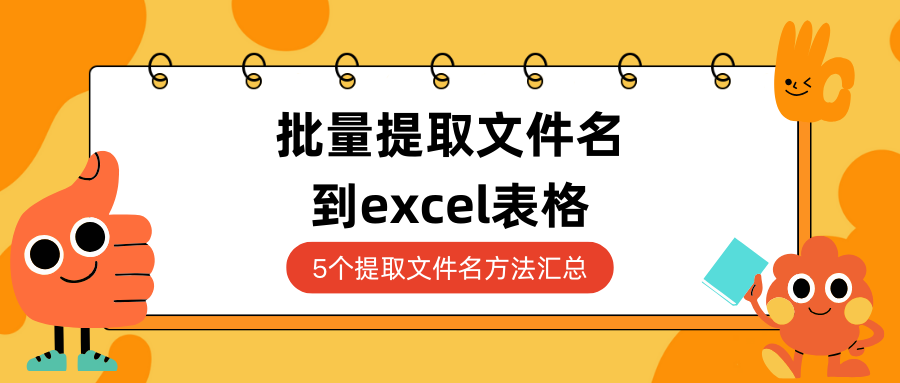
方法一:vba编码语言
vba编码提取文件名到Excel表格步骤:
步骤一:新建一个Excel工作簿,另存为.xlsm格式
步骤三:点击 开发工具,点击插入,插入 Active X控件 ,选择第一个长方形控件,在空白处绘制控件。
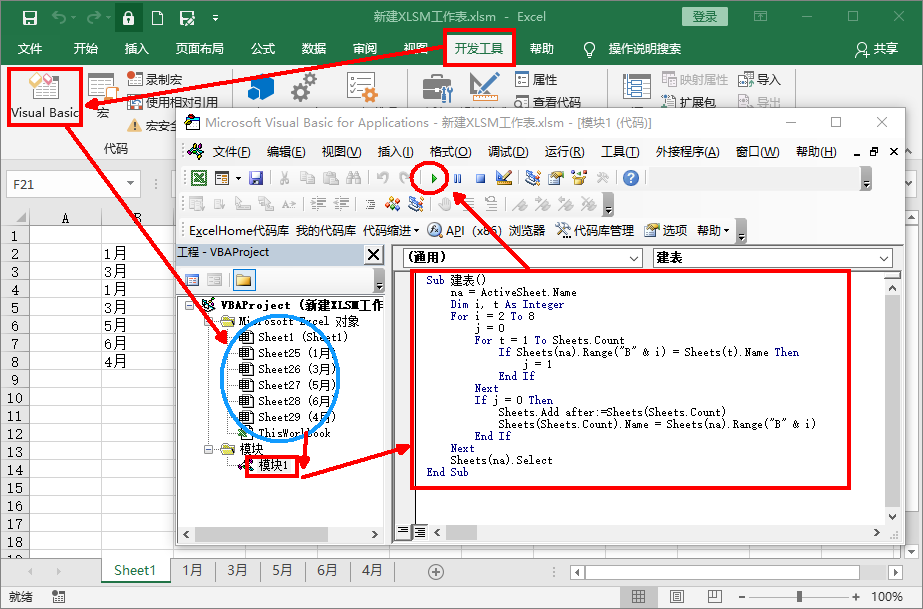
方法二:Excel剪切粘贴
Excel表格也是可以直接实现文件名称提取的,这里跟着小编一起来操作吧!
第一步:将需要提取文件名的文件全部放在一个文件夹,Ctrl+A选中所有文件,点击上面的【复制路径】;
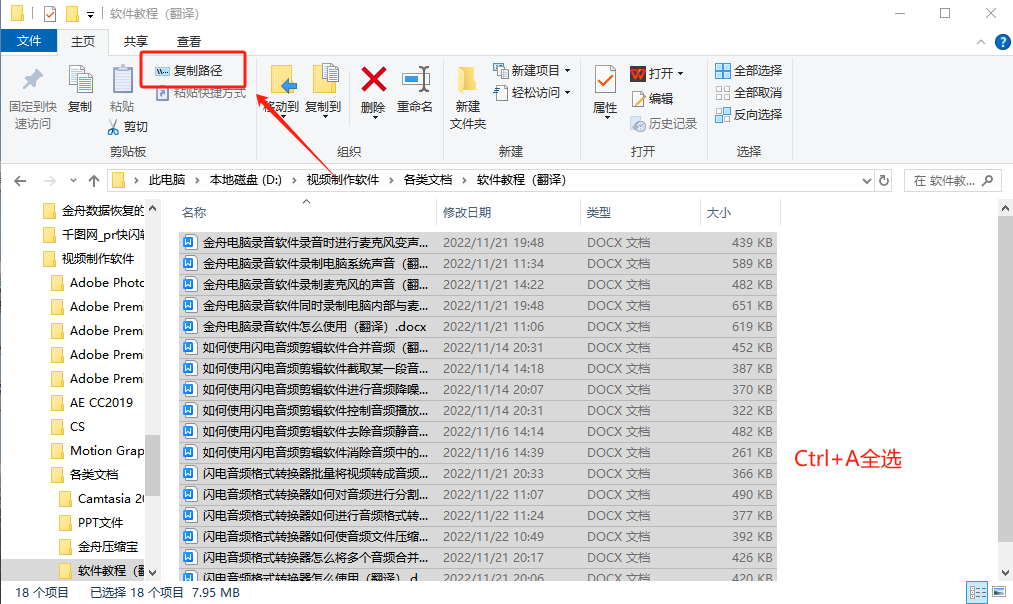
第二步;打开Excel表格,将复制的内容粘贴到表格中,将路径内容全部替换删除掉;
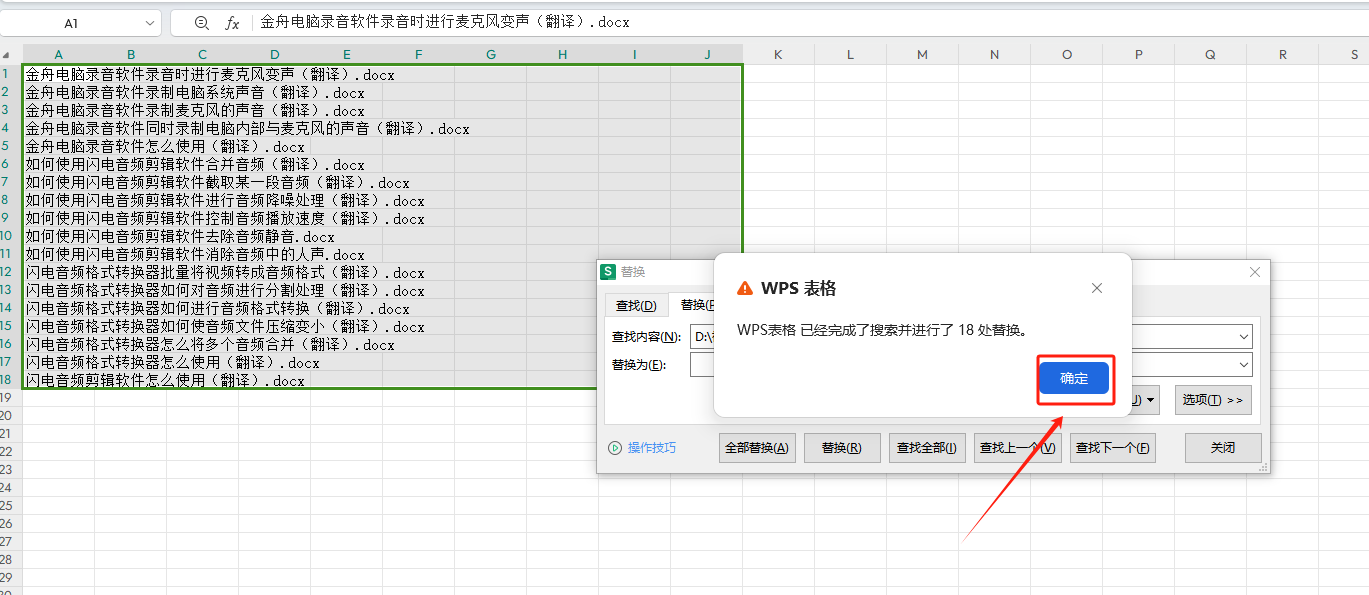
第三步,替换后,就可以得到提取后的文件名称啦。
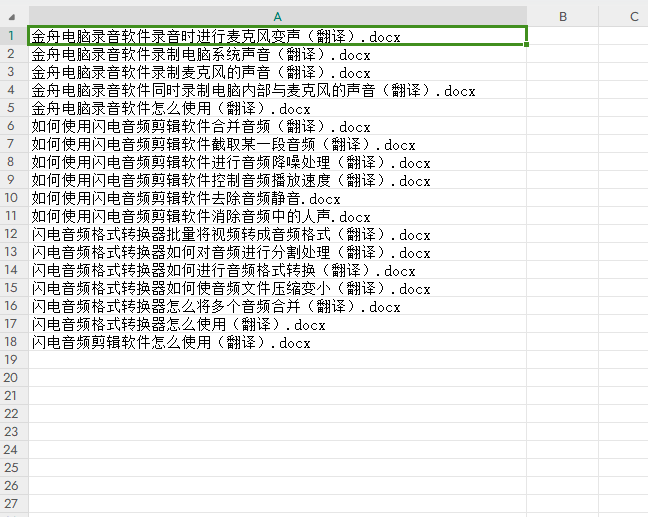
这个方法还是很简单快捷的,适合处理文件不多的时候使用哦。
方法三:金舟批量重命名软件
金舟批量重命名软件是一款功能强大,软件界面简洁,操作简单的批量重命名工具,支持批量重命名文件名称/文件时间属性、批量提取文件名、替换文件名称等功能,支持Windows系统的所有文件格式。
批量提取文件名称图文步骤:
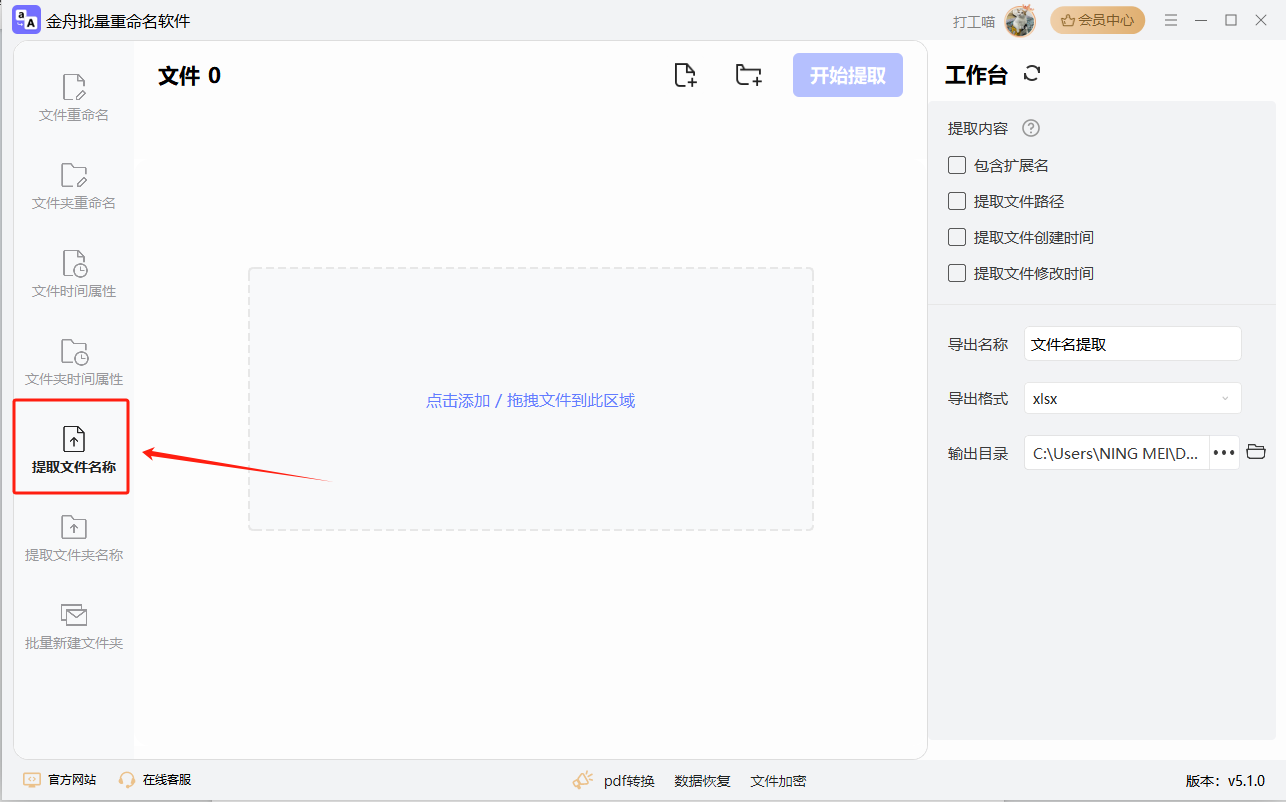
步骤二:把准备好的文件全部添加进来,在右侧选择导出格式为xlsx格式(Excel表格),还可以根据自己需要,选择提取内容;

步骤三:点击开始提取,提取完成后,点击前往导出文件夹查看;
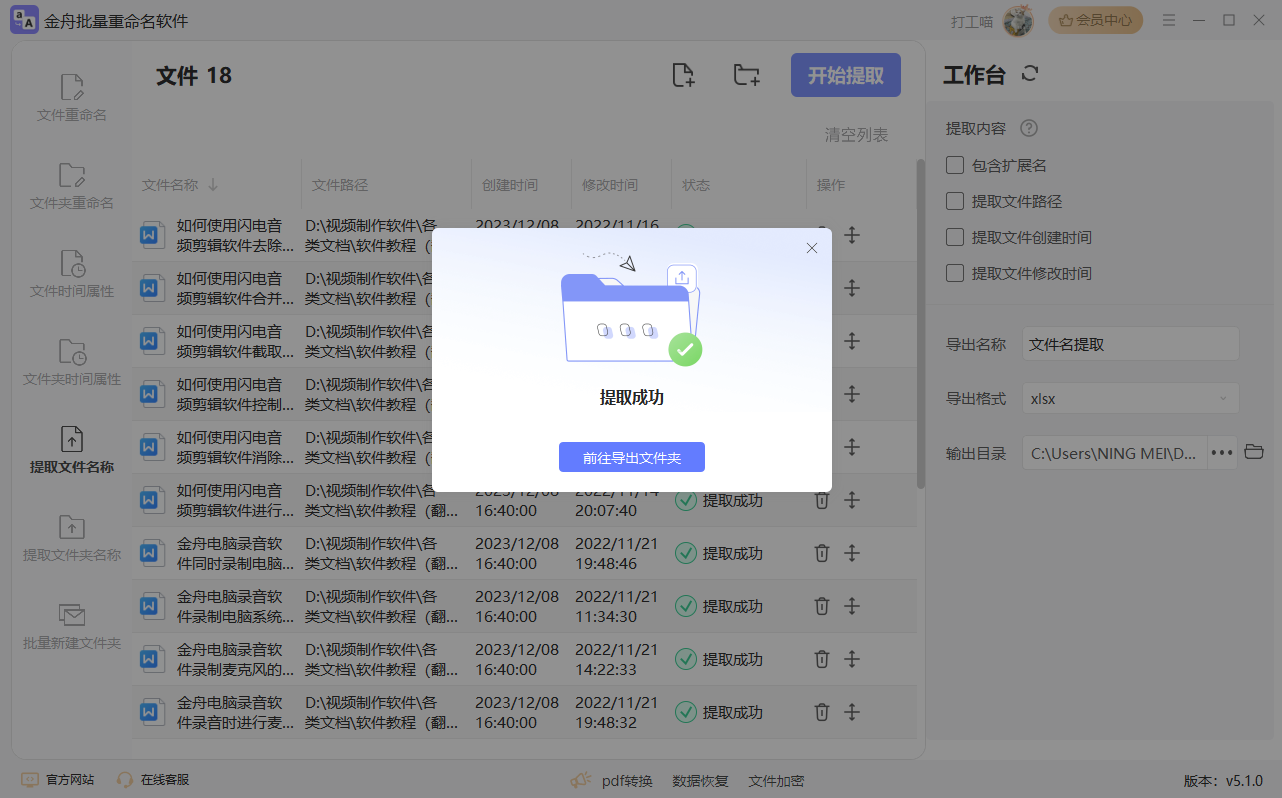
步骤四:可以看到文件名称成功批量提取到Excel表格了。
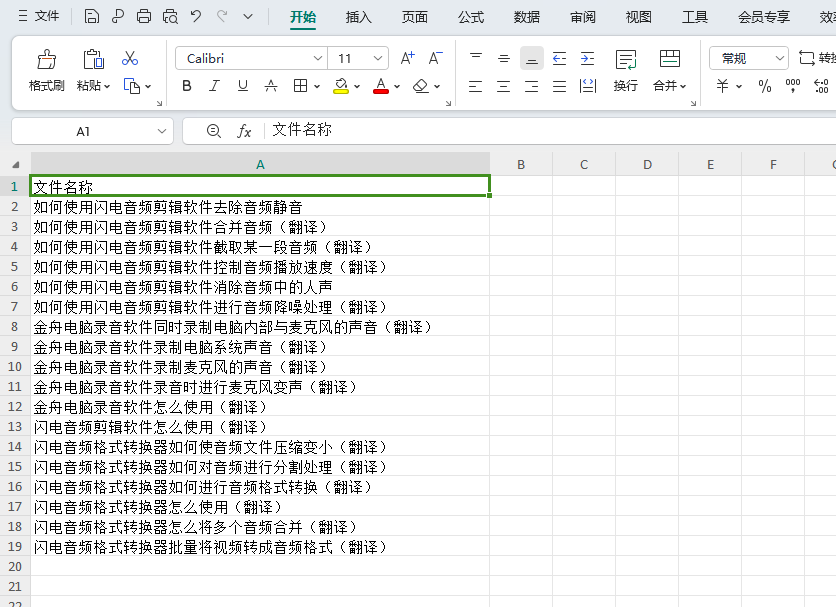
方法四:慢慢文件名提取软件
慢慢文件名提取软件支持一键批量提取文件名称,操作简单上手。
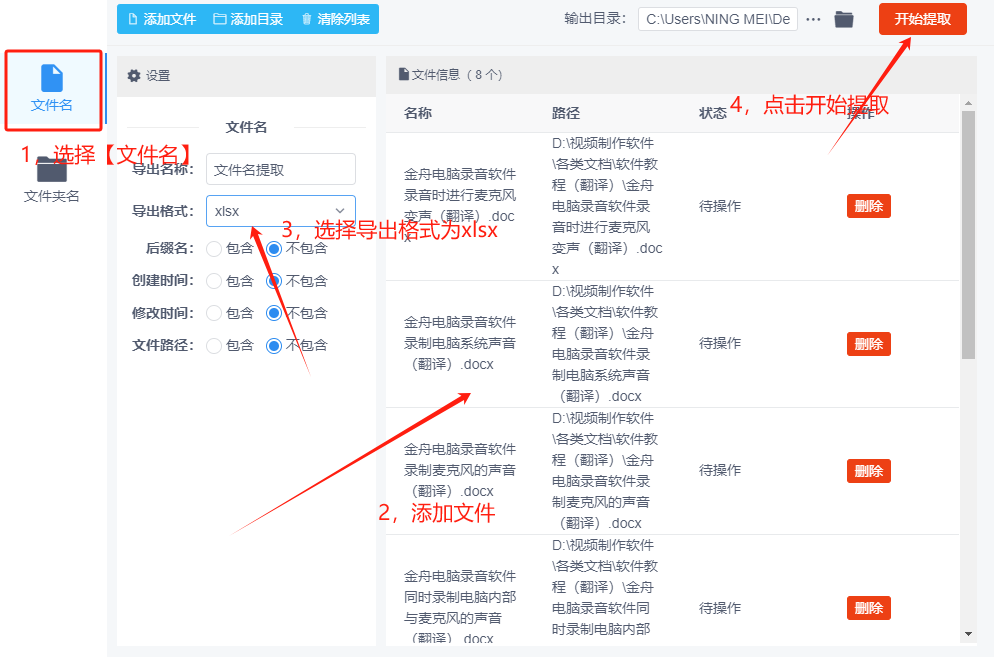
方法五:Advanced Renamer
Advanced Renamer 是一个用于一次重命名多个文件和文件夹的程序,通过配置重命名方法,可以以各种方式进行重命名名称,操作简单上手。
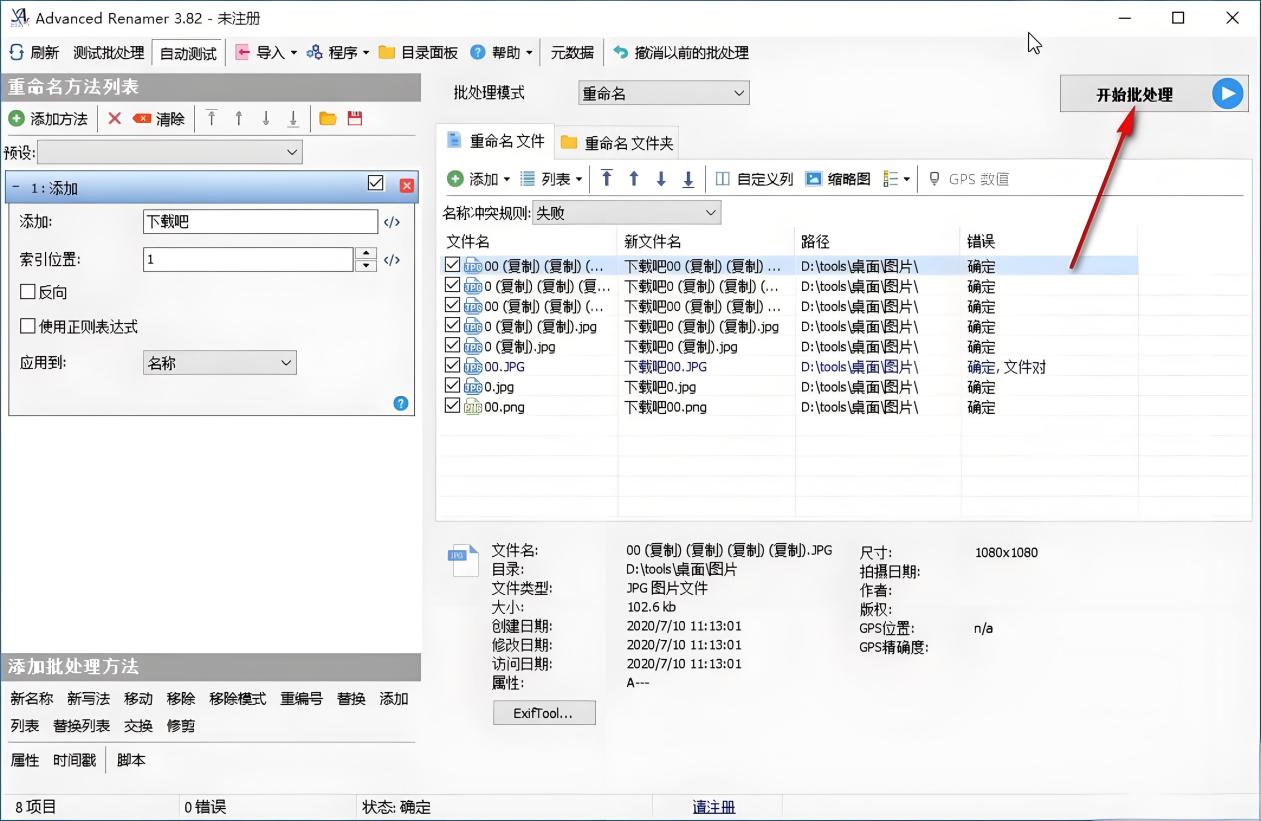
以上就是5个批量提取文件名到Excel的方法介绍了,通过这篇文章你学到了吗?以后工作遇到大量文件需要批量提取文件名时不需要慌张了,可以跟着小编的步骤一步一步来操作哦,感兴趣的小伙伴们快点来试试看吧!更多关于批量提取文件名的方法介绍,可以留意我们的金舟软件官网哦~
推荐阅读:







































































































 官方正版
官方正版
 纯净安全
纯净安全








